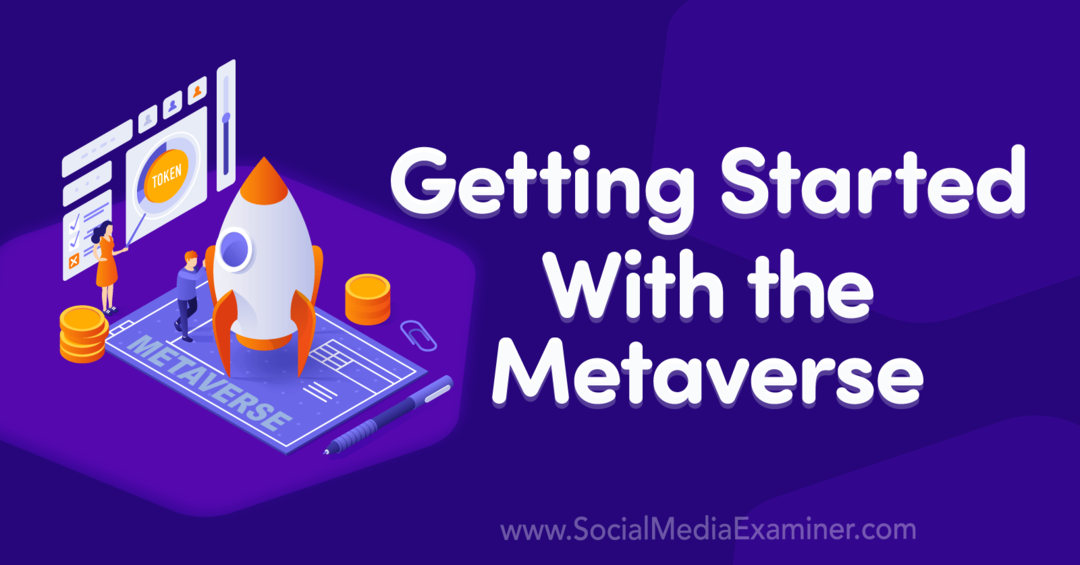Come risolvere il codice di errore 51 di Steam
Gaming Microsoft Windows 11 Eroe Vapore / / September 14, 2023

Pubblicato

Il codice errore Steam 51 può interrompere la tua esperienza di gioco su Steam. Per risolvere il problema, seguire i passaggi contenuti in questa guida.
Sei un giocatore che ama giocare Vapore? Se è così, potresti aver incontrato Codice errore Steam 51, impedendoti di avviare i tuoi giochi preferiti. Questo messaggio di errore apparirà quando avvii un gioco, dicendoti che il file "Il gioco non è stato avviato (codice errore 51)”.
Il significato di questo errore è ovvio: non puoi giocare ai tuoi giochi preferiti. Tuttavia, è meno chiaro quale potrebbe essere la causa di questo errore. Per aiutarti a risolvere il problema, ecco alcuni passaggi che puoi seguire per correggere il codice di errore 51 di Steam sul tuo PC.
Quali sono le cause del codice di errore 51 di Steam?
Esistono diverse possibili cause dietro il codice di errore 51 di Steam sul tuo PC Windows. Il primo è che hai file di gioco corrotti o mancanti. Se l'installazione del tuo gioco è danneggiata (ad esempio, a causa di un aggiornamento non corretto o di un guasto hardware) o non è stata installata correttamente, non funzionerà. Dovrai verificare i file del gioco. Se il problema persiste, rimuovi e reinstalla il gioco.
Potresti anche scoprire che a un'applicazione o un servizio di terze parti interferisce con Steam o con il tuo gioco. Ciò è più probabile con i giochi multiplayer, in cui VPN, software antivirus, firewall e altri servizi possono bloccare completamente il tuo gameplay.
Potrebbe anche essere dovuto a librerie software mancanti. Due dei più importanti di cui avrai bisogno per i giochi Windows sono DirectX e Microsoft Visual C++ ridistribuibile. Molti giochi Windows richiedono questa libreria software: se mancante o obsoleta, potrebbe impedirne l'esecuzione.
Finalmente, Steam stesso potrebbe essere colpevole. Se il tuo client Steam è troppo obsoleto, probabilmente non funzionerà e potresti visualizzare il codice di errore Steam 51. Qualunque sia la causa, puoi provare a risolverla seguendo i passaggi seguenti.
Come verificare l'integrità dei file di gioco
Se il tuo gioco Steam non si avvia, dovrai verificare che il gioco contenga tutti i file necessari. Puoi eseguire un controllo di integrità su Steam sull'installazione del gioco per verificare che i file siano intatti e che il gioco sia aggiornato.
Per verificare i file di gioco su Steam:
- Apri Steam e fai clic su Biblioteca scheda.
- Fai clic con il pulsante destro del mouse sul gioco che ti dà l'errore e seleziona Proprietà.
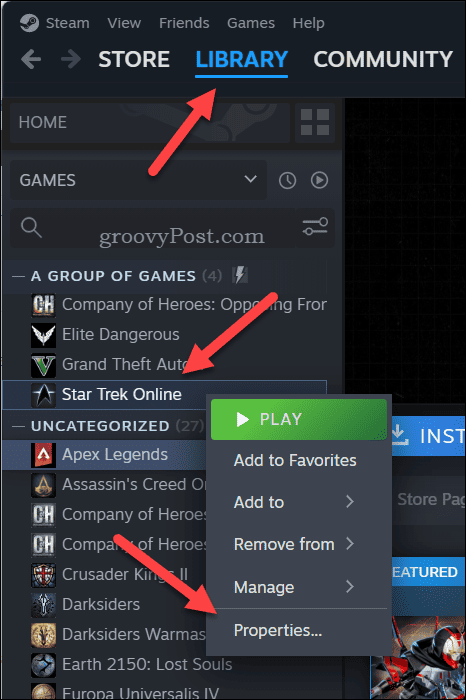
- Sul Installato File scheda, fare clic Verifica l'integrità dei file di gioco.
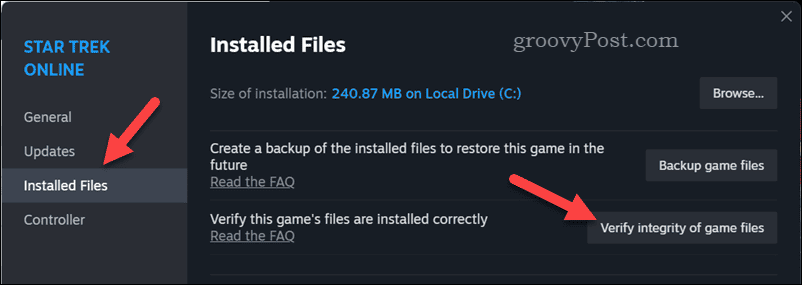
- Attendi che Steam esegua la scansione e risolva eventuali problemi con i file di gioco. Il completamento dell'operazione potrebbe richiedere alcuni minuti.
- Una volta completato il controllo dell'integrità del gioco, esci dal file Proprietà menu e prova ad avviare nuovamente il gioco.
Come arrestare o rimuovere applicazioni in conflitto
Diversi servizi e applicazioni di terze parti potrebbero impedire il corretto funzionamento del gioco, causando un codice di errore Steam 51 nel processo.
I più ovvi sono quelli che possono influire sulla tua connessione Internet. Ad esempio, a La connessione alla rete privata virtuale (o VPN) proteggerà la tua privacy ma potrebbe bloccare l'accesso al server Steam.
Allo stesso modo, a firewall (come la sicurezza integrata di Windows) potrebbe bloccare connessioni cruciali a Steam o ai server dello sviluppatore del tuo gioco per impedirne il funzionamento. Dovrai interrompere o rimuovere questi servizi per far funzionare nuovamente il gioco.
Un buon modo per verificarlo è fermarli uno per uno e verificare se il gioco funziona. Se la disabilitazione della VPN consente l'avvio del gioco senza a Errore di Steam, saprai che non puoi usarlo mentre vuoi giocare.
Dovresti anche considerare rimozione di app o servizi che ti stanno causando problemi. Potresti volerli rimuovere se non puoi giocarci.
Come installare manualmente le ultime versioni di DirectX e Microsoft Visual C++ Redistributable
I giochi Windows si basano su librerie come DirectX e il Microsoft Visual C++ ridistribuibile per funzionare correttamente. Se questi componenti mancano o non sono aggiornati sul tuo computer, potresti riscontrare errori come il codice di errore 51 su Steam quando avvii i giochi.
Per risolvere questo problema, puoi provare ad aggiornarli manualmente. DirectX è un componente del sistema Windows, quindi dovrai farlo controlla Windows Update per gli ultimi aggiornamenti DirectX su Windows 11. Microsoft Visual C++ Redistributable può invece essere installato manualmente tramite il sito Web di Microsoft.
Per aggiornare DirectX e Microsoft Visual C++ Redistributable:
- Innanzitutto, fai clic con il pulsante destro del mouse sul menu Start e seleziona Impostazioni.
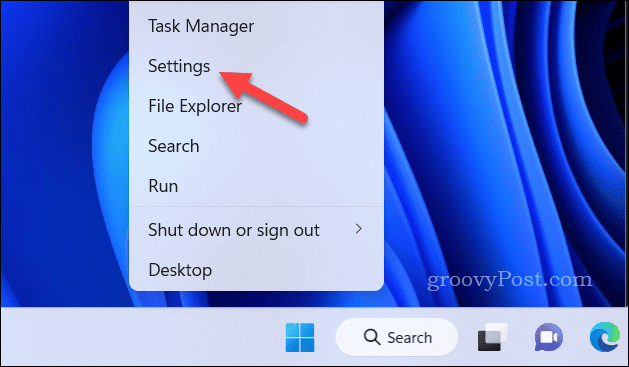
- In Impostazioni, fare clic aggiornamento Windows > Controlla gli aggiornamenti.
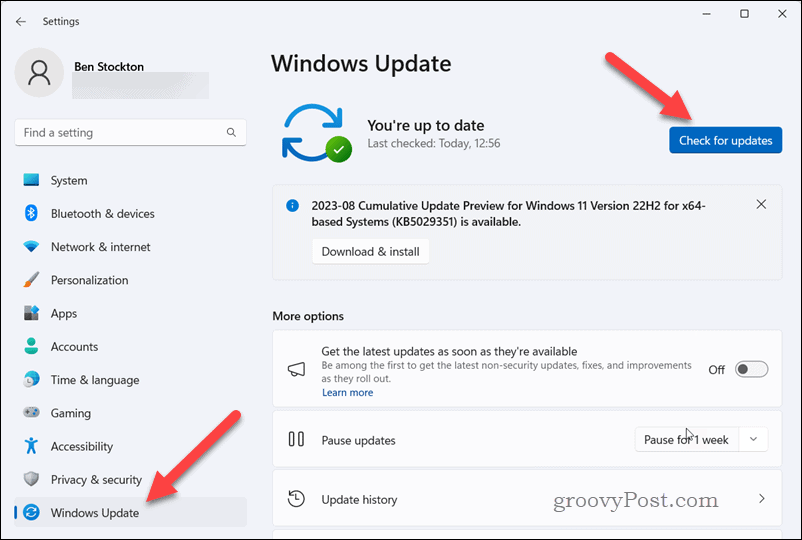
- Se sono disponibili aggiornamenti, fare clic su Scarica e installa per iniziare il processo di installazione.
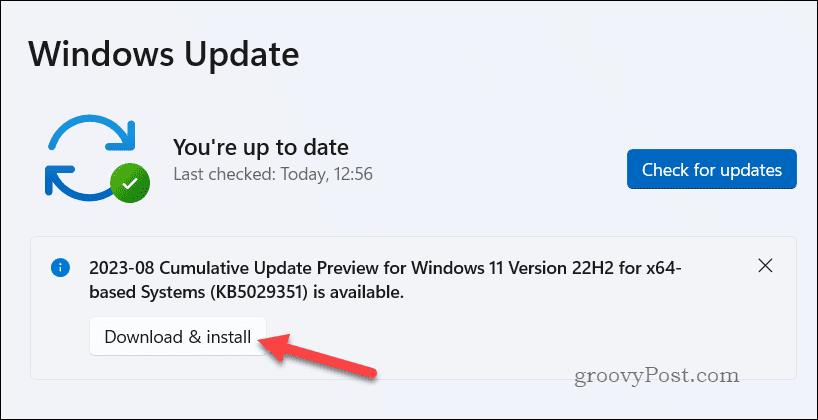
- Attendi il download degli aggiornamenti e inizia l'installazione: l'operazione potrebbe richiedere del tempo. Quando richiesto, riavvia il PC.
- Dopo il riavvio, apri questa pagina di supporto Microsoft e scarica l'ultima versione di Microsoft Visual C++ ridistribuibile sia per l'architettura del tuo PC (probabilmente x64) e per il tuo gioco.
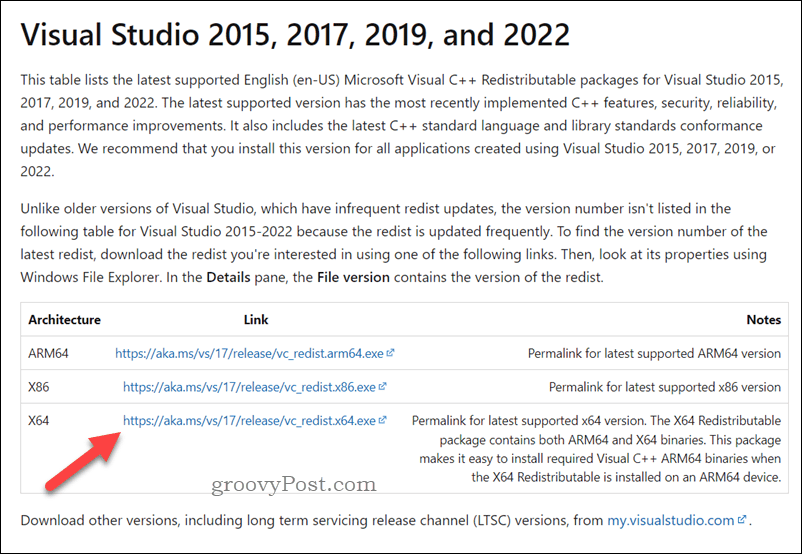
- Una volta scaricato, esegui il programma di installazione e segui le istruzioni visualizzate sullo schermo, quindi riavvia il PC. Dopo il riavvio, prova ad avviare il gioco tramite Steam per vedere se funziona di nuovo.
Aggiorna i tuoi driver grafici
Avere le ultime novità Driver della GPU è essenziale se vuoi che i tuoi giochi funzionino senza intoppi e senza errori su Steam. Se i tuoi driver sono obsoleti o danneggiati, potresti visualizzare codici di errore di Steam come il codice di errore 51.
Per risolvere questo problema, puoi provare controllando manualmente gli aggiornamenti dei driver tramite Gestione dispositivi o installandoli dal sito Web del produttore.
Per aggiornare i driver della scheda grafica:
- Fare clic con il pulsante destro del mouse sul menu Start e selezionare Gestore dispositivi.
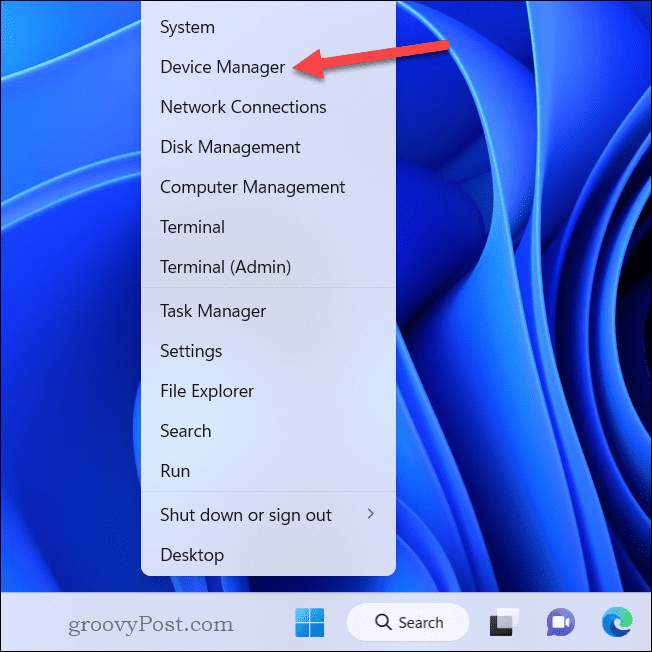
- In Gestore dispositivi, apri il Adattatori di visualizzazione categoria.
- Fare clic con il tasto destro sulla scheda grafica o sul chipset e selezionare Aggiorna driver dal menù.
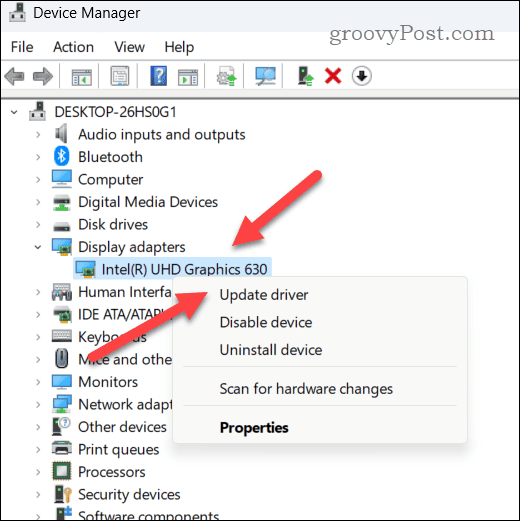
- Nel Aggiorna i driver menu, fare clic Cerca automaticamente i conducenti.
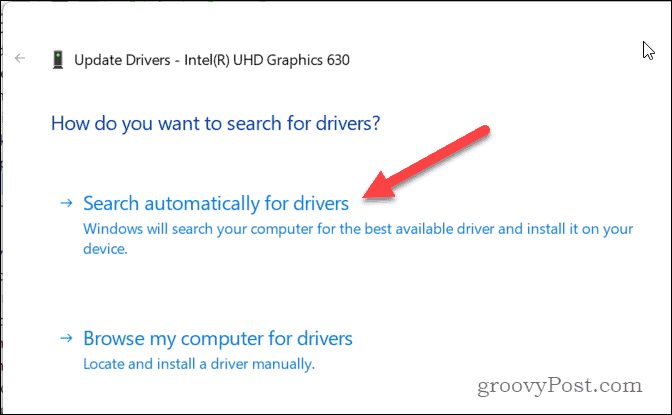
- Attendi che Windows trovi e installi il driver migliore per il tuo dispositivo. Se non vengono trovati aggiornamenti, controlla il tuo sito Web del produttore del dispositivo per scaricare e installare i driver grafici più recenti.
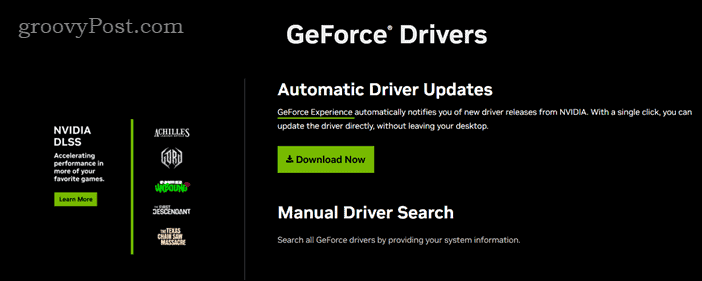
- Dopo aver scaricato un nuovo driver, esegui il file di installazione e segui le istruzioni visualizzate sullo schermo per completare l'installazione. Una volta installato il driver, riavvia il computer e prova ad avviare nuovamente il gioco.
Come reinstallare il gioco
Se nessuno dei metodi sopra indicati funziona, potresti dover provare a reinstallare il gioco. Una nuova installazione può fare miracoli, lasciandoti con una nuova configurazione che (con un po' di fortuna) consentirà al tuo gioco di funzionare.
Per reinstallare il tuo gioco Steam (o Steam stesso):
- Avvia Steam e fai clic Biblioteca in cima.
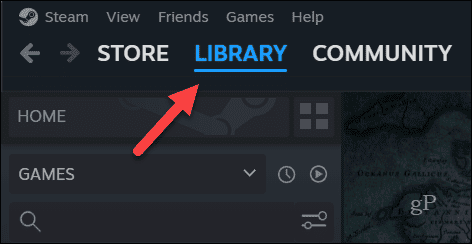
- Trova il tuo gioco Steam nella tua libreria.
- Fai clic con il pulsante destro del mouse sul gioco e vai a Maneggio > Disinstallare.
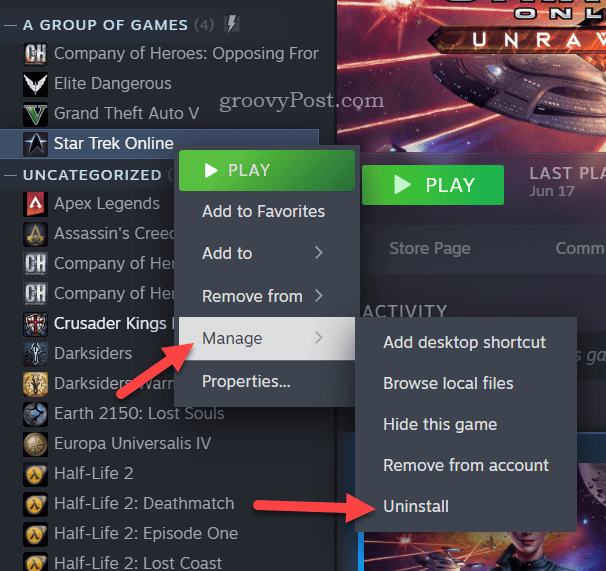
- Accetta eventuali istruzioni visualizzate sullo schermo per completare il processo. Una volta rimosso il gioco, fai nuovamente clic con il pulsante destro del mouse sul gioco e seleziona Installare.
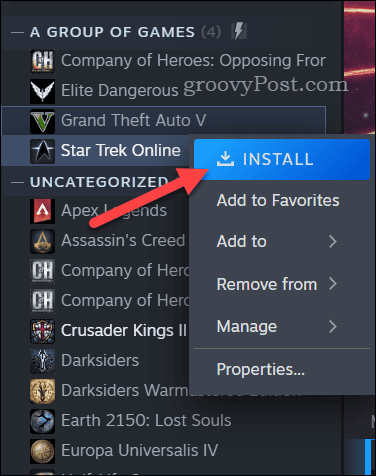
- Confermare che il percorso di installazione e gli altri dettagli siano corretti prima di fare clic Installare.
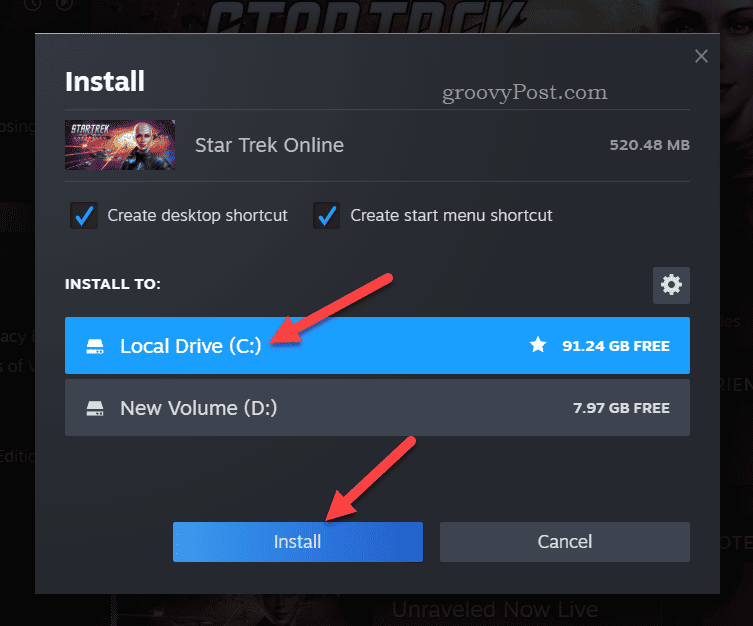
- Una volta installato il gioco, avvialo per verificare che funzioni di nuovo.
Gestione dei codici di errore di Steam
Il codice errore 51 di Steam è un problema comune che può impedirti di giocare ai tuoi giochi su Steam. Grazie ai passaggi precedenti, tuttavia, dovresti essere in grado di aggirare e risolvere il problema sul tuo PC.
Ha fatto un Viene visualizzato il codice di errore fatale di Steam Invece? Puoi risolvere questo problema riparando Steam e controllando la presenza di problemi nell'installazione di Windows. Altri codici di errore, come Codice errore Steam 118, può anche essere risolto sul tuo PC seguendo i passaggi comuni per la risoluzione dei problemi.